Najlepsze aplikacje do klonowania aplikacji na iPhonea w celu uruchomienia wielu kont | Nie jest wymagany jailbreak

Dowiedz się, jak sklonować aplikacje na iPhone

Dawno minęły czasy, kiedy trzeba było przełączać się na różne filmy z dubbingiem w YouTube, aby słuchać określonego języka. Dzięki najnowszemu dodatkowi funkcji YouTube obejmującej wiele ścieżek audio możesz przełączać się na ścieżkę w innym języku w tym samym filmie. Oto jak korzystać z tej funkcji na urządzeniach mobilnych i komputerach stacjonarnych.

Funkcja YouTube obejmująca wiele ścieżek dźwiękowych może również pomóc w zwiększeniu liczby wyświetleń filmu, ponieważ nie są one podzielone pomiędzy różne wersje z dubbingiem. Ale jak korzystać z tej funkcji? A co jeśli nie będziesz mógł z niego skorzystać? Dowiedzmy Się.
Krok 1: Otwórz YouTube w dowolnej przeglądarce internetowej.
Krok 2: W tym przypadku użyj paska wyszukiwania, aby znaleźć odpowiedni film, lub kliknij go na stronie głównej.
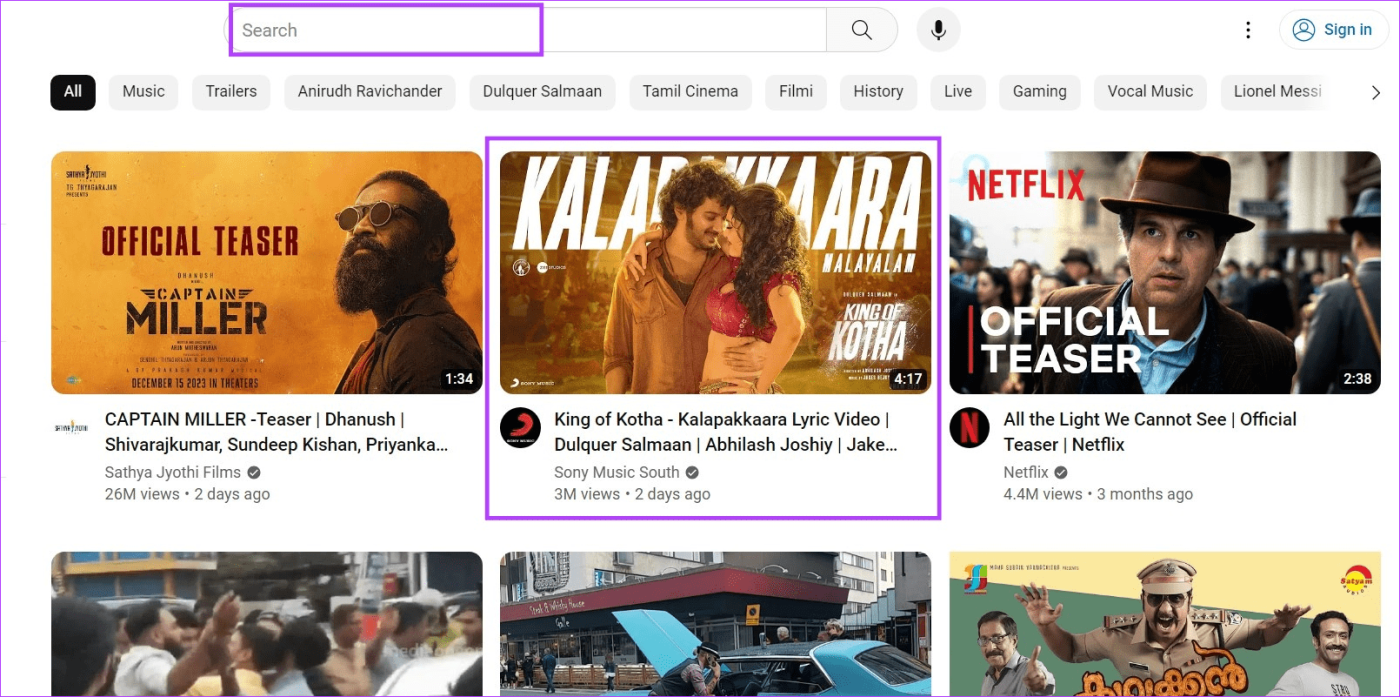
Krok 3: Po otwarciu filmu przejdź do odtwarzacza wideo i kliknij ikonę koła zębatego.
Krok 4: Tutaj kliknij ścieżkę audio.
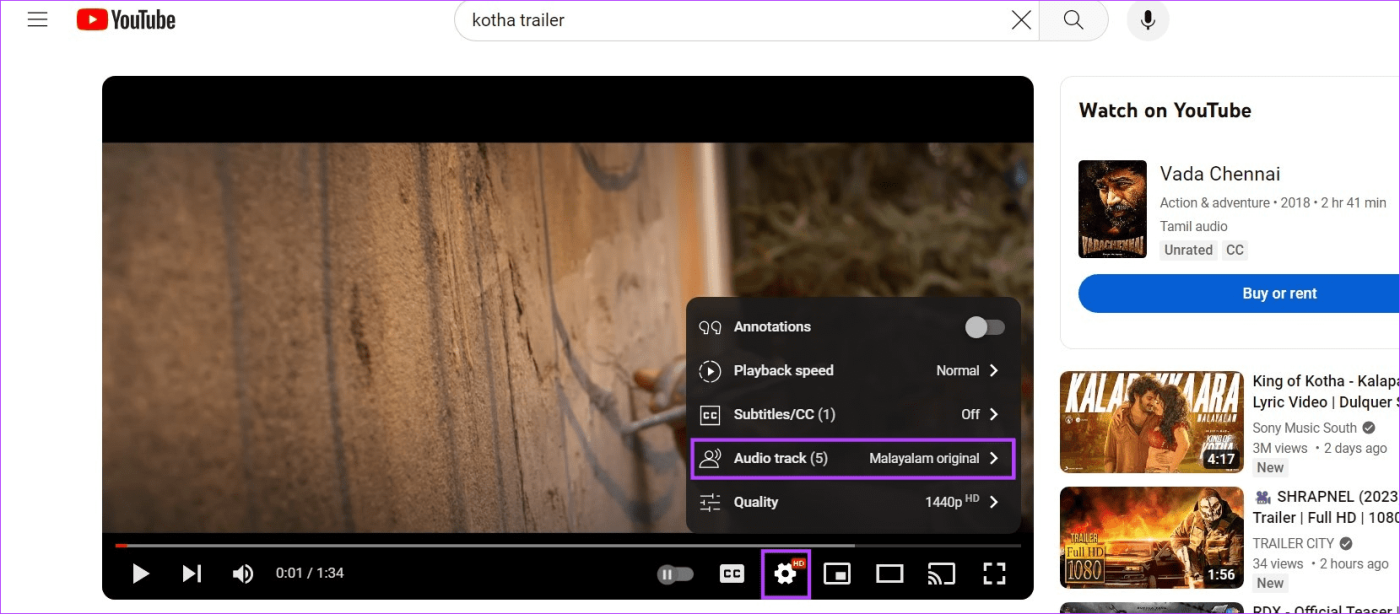
Krok 5: Z tej listy różnych ścieżek audio wybierz preferowaną.
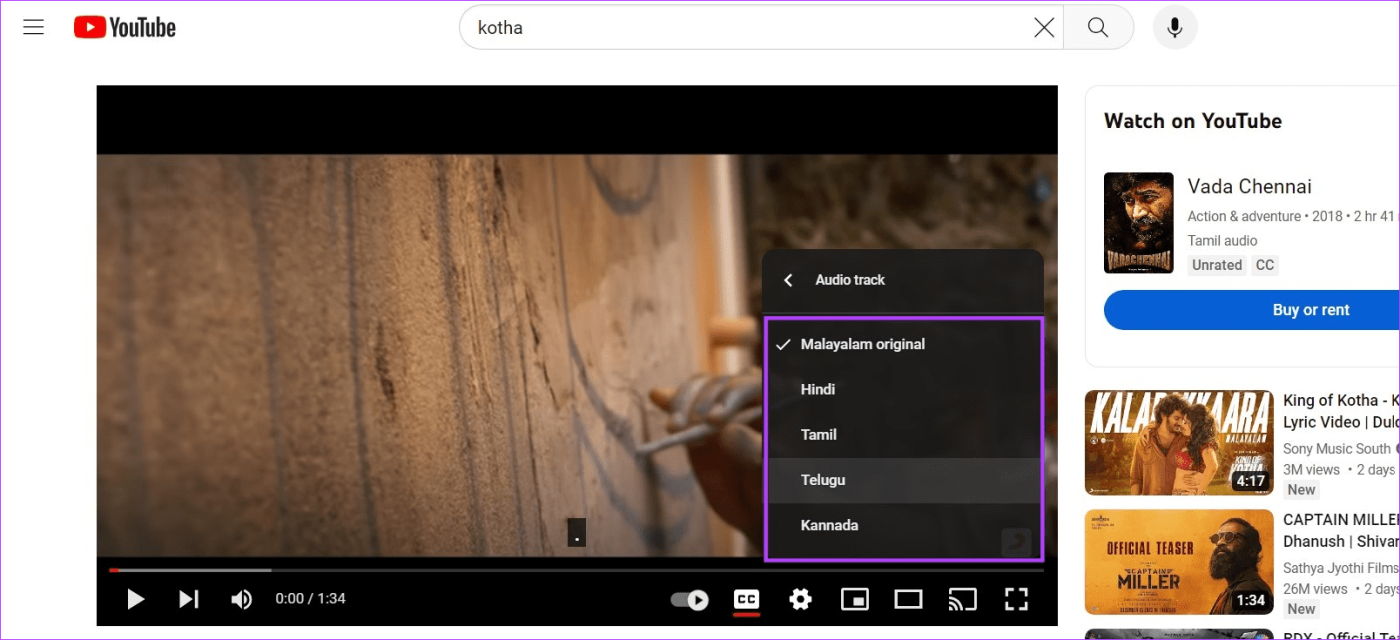
Spowoduje to zmianę języka ścieżki dźwiękowej filmu YouTube z oryginału na wybrany język dubbingu.
Krok 1: Otwórz aplikację mobilną YouTube.
Krok 2: Następnie dotknij ikony wyszukiwania.
Krok 3: Wpisz nazwę filmu, który chcesz otworzyć, i dotknij go w wynikach wyszukiwania.
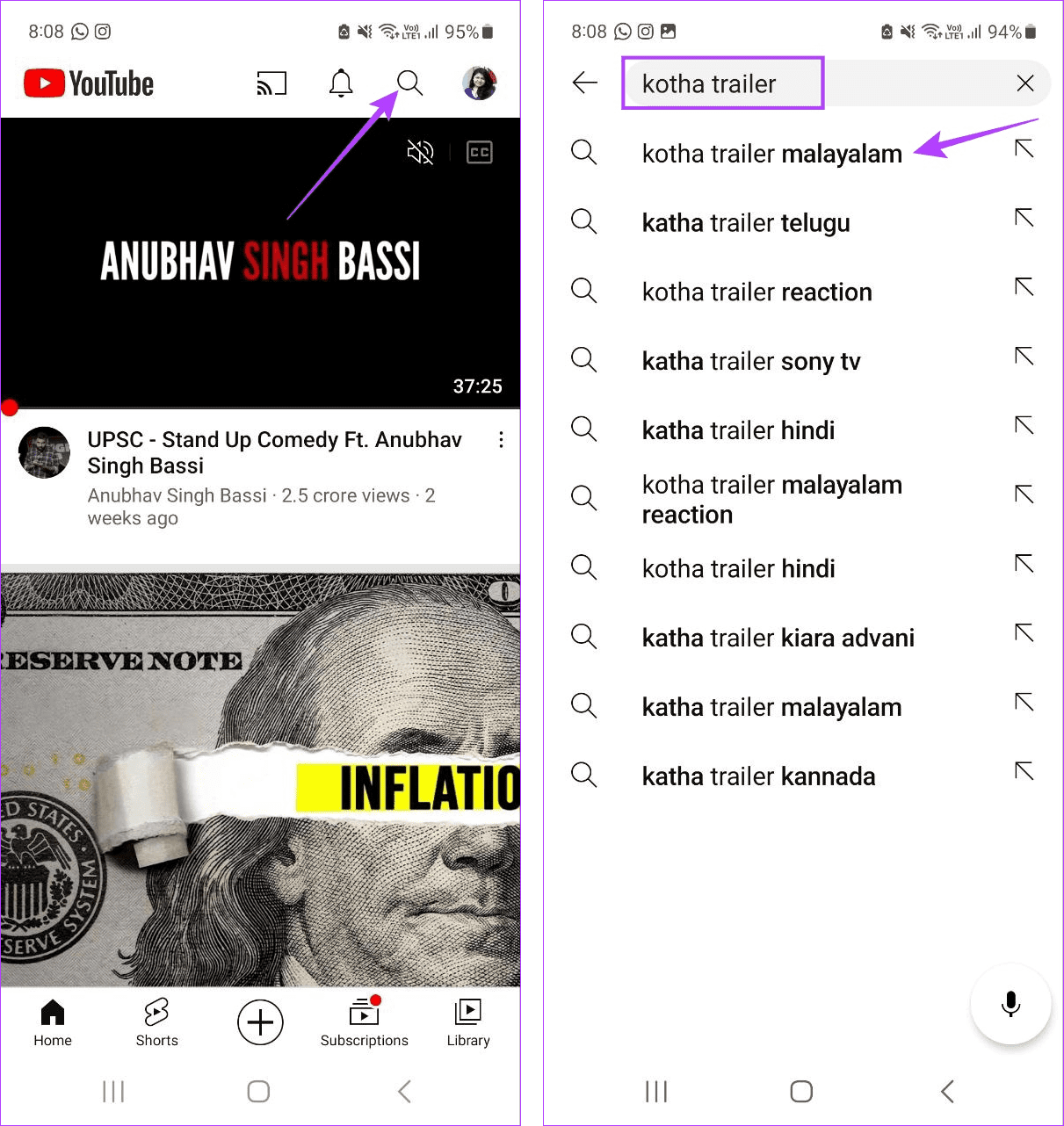
Krok 4: Teraz dotknij odpowiedniego filmu.
Krok 5: Po otwarciu filmu dotknij ekranu, aby wyświetlić opcje.
Krok 6: Stuknij ikonę koła zębatego, aby otworzyć Ustawienia.
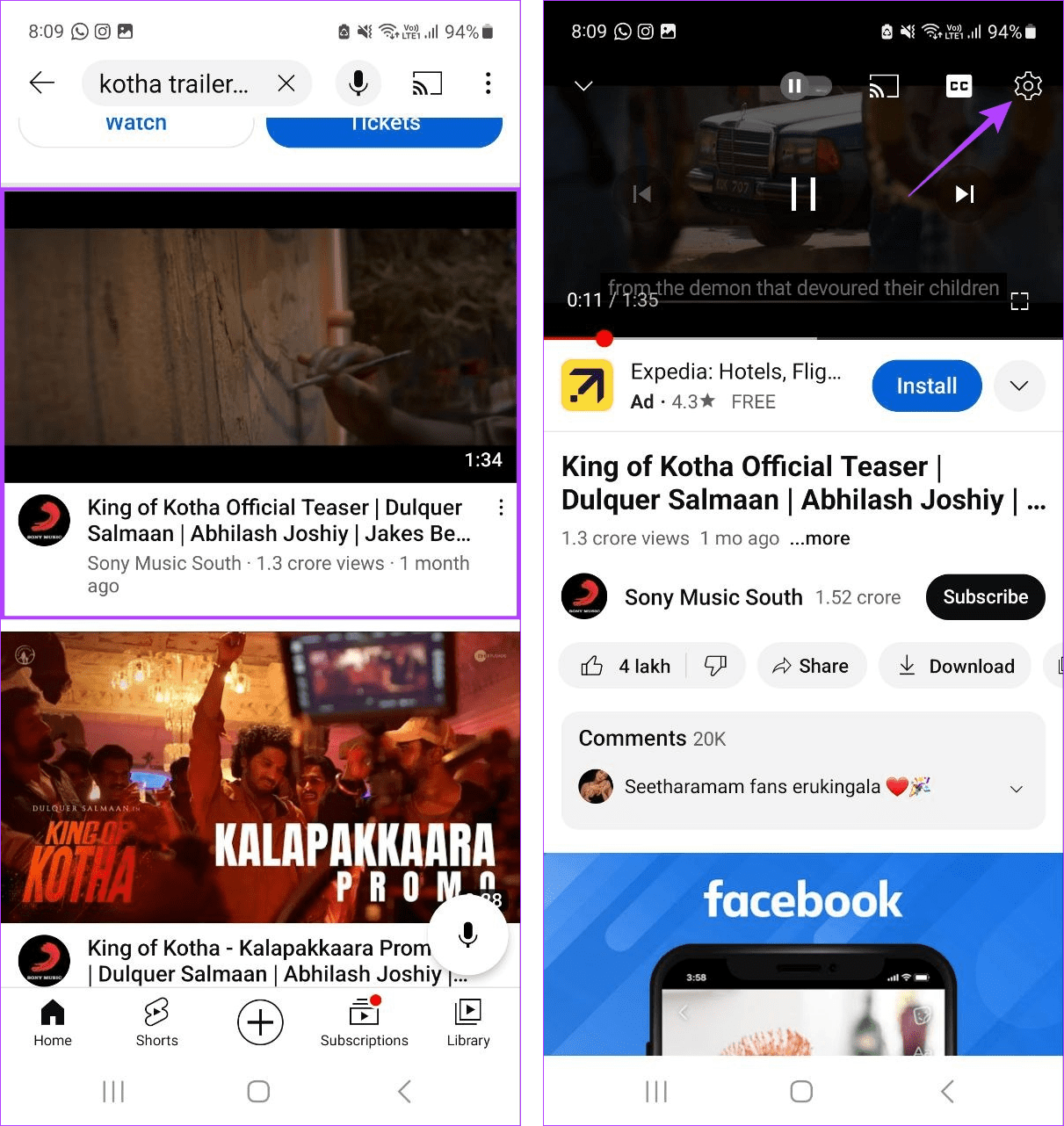
Krok 7: Tutaj dotknij Ścieżka audio.
Krok 8: Teraz wybierz preferowaną ścieżkę audio.
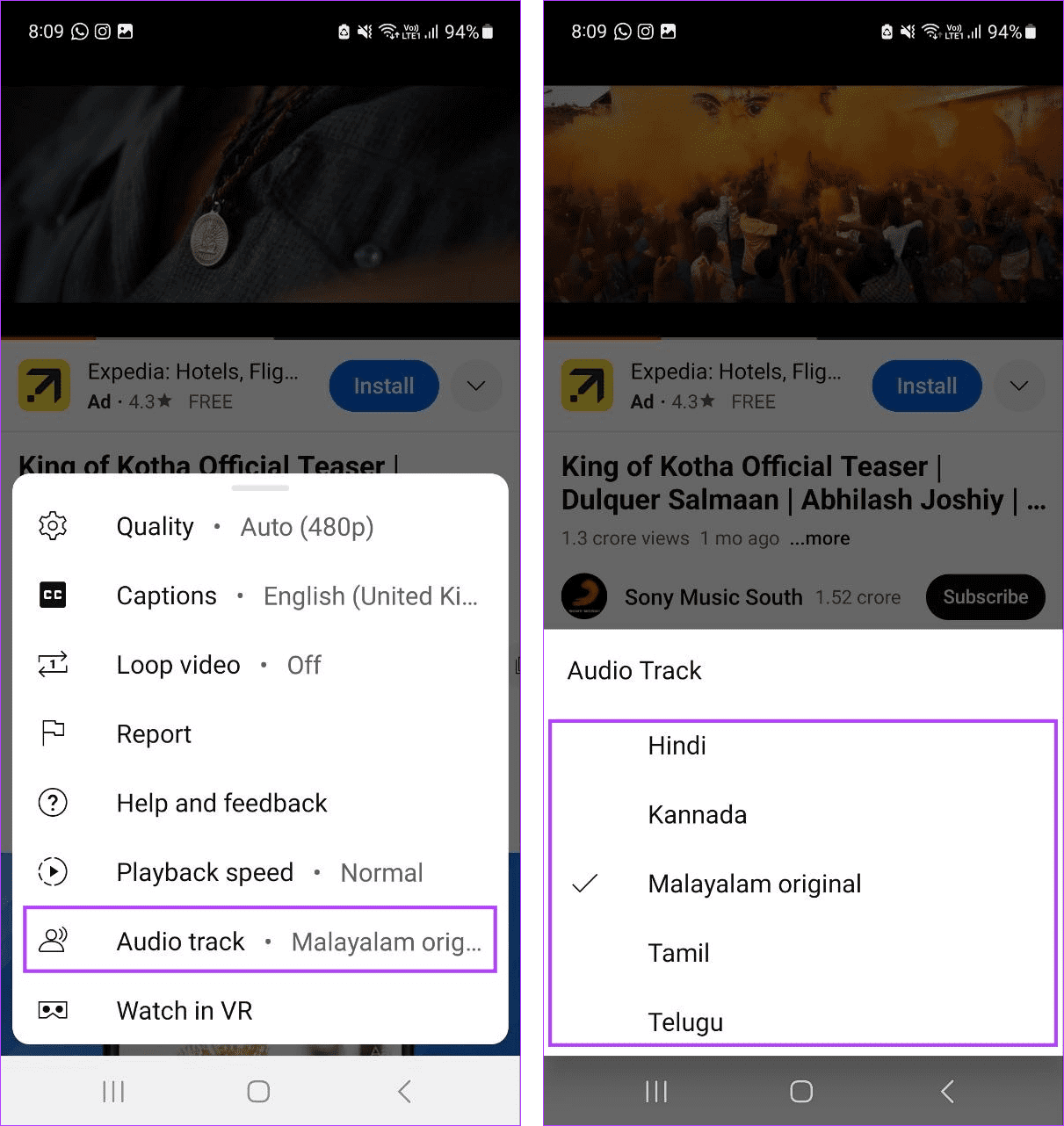
Spowoduje to natychmiastową zmianę języka dźwięku dla wybranych filmów i filmów YouTube.
Ponieważ opcja dodawania wielojęzycznych ścieżek audio i zmiany ich w YouTube jest stosunkowo nowa, niektórzy użytkownicy mogą napotkać problemy podczas korzystania z niej. Jeśli tak jest w Twoim przypadku, spójrz na 7 sposobów na uruchomienie tej funkcji.
Ponieważ opcja dodawania wielojęzycznych ścieżek audio do filmów w YouTube jest nowa, w przypadku kilku filmów, starych i nowych, ta opcja może nie być dostępna. Sprawdź więc dwukrotnie, czy opcja jest dostępna dla wybranego filmu.
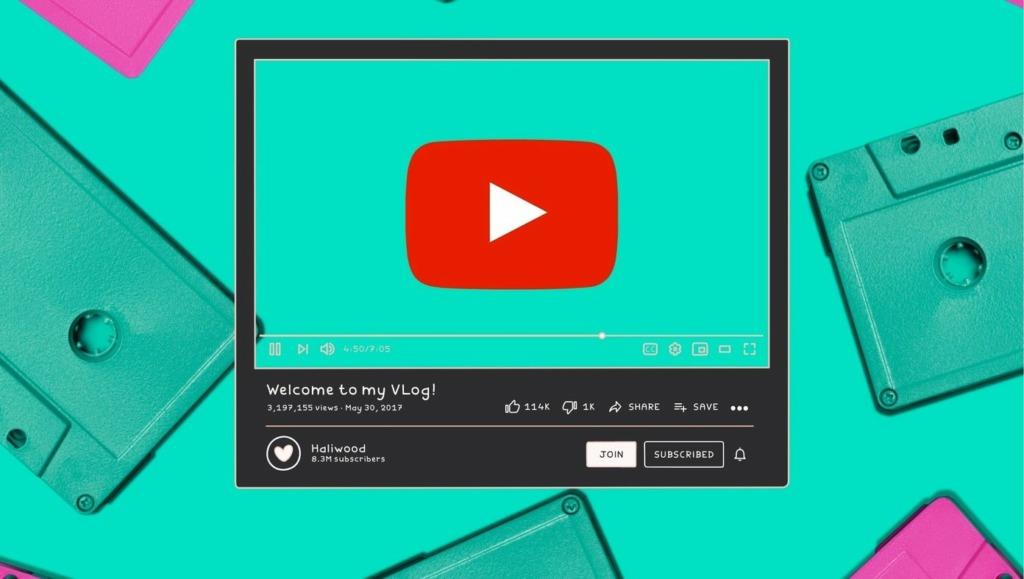
Aktualizacje aplikacji mają kluczowe znaczenie dla zapewnienia dostępu do najnowszych funkcji. Jeśli więc odkładasz aktualizację aplikacji YouTube, być może nadszedł czas, aby przejść do rzeczy i sprawdzić dostępność aktualizacji aplikacji na urządzeniach z Androidem i iOS .
Po zainstalowaniu aktualizacji otwórz ponownie aplikację YouTube i sprawdź, czy dla wybranego filmu widoczna jest opcja zmiany języka ścieżki dźwiękowej.
Zaktualizuj YouTube ze Sklepu Play
Zaktualizuj YouTube ze sklepu App Store
Jeśli nadal nie widzisz opcji zmiany języka ścieżki dźwiękowej w YouTube, pomocne może być ponowne załadowanie strony. Pomoże to załadować nową kopię strony, eliminując wszelkie problemy, które mogły wystąpić wcześniej. Oto jak.
Krok 1: W przeglądarce internetowej przejdź do paska menu.
Krok 2: Tutaj kliknij ikonę ponownego ładowania.
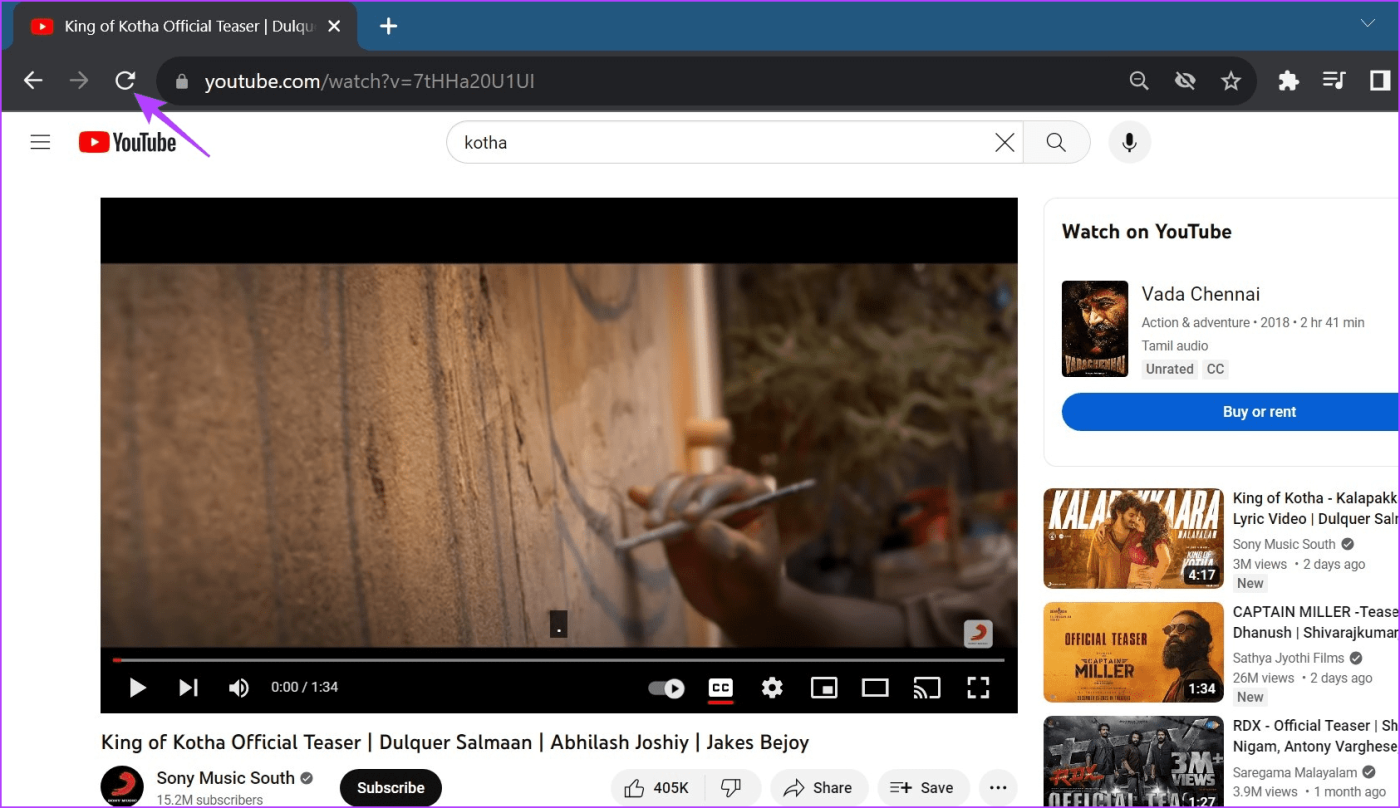
Po zakończeniu ponownego ładowania strony przejdź do odpowiedniego filmu i sprawdź ponownie, czy dostępna jest opcja zmiany języka ścieżki dźwiękowej w serwisie YouTube.
YouTube potrzebuje stabilnego połączenia internetowego, aby ogólnie ładować funkcje aplikacji i filmy. Jeśli więc podczas odtwarzania filmów z YouTube'a obserwujesz częste buforowanie, przeprowadź test prędkości i sprawdź aktualną prędkość Internetu. Jeśli prędkości są niższe od oczekiwanych, rozważ przejście na 5G lub połączenie się ze stabilną siecią Wi-Fi, jeśli korzystasz z laptopa. Następnie otwórz YouTube i sprawdź ponownie.
Jeśli niedawno zaktualizowałeś aplikację YouTube lub zbyt długo masz ją otwartą w tle, może to powodować problemy podczas ładowania niektórych funkcji aplikacji. Jeśli więc nie widzisz opcji zmiany języka ścieżki dźwiękowej w YouTube, wymuś zamknięcie i ponowne otwarcie aplikacji. Następnie sprawdź ponownie. Aby to zrobić, wykonaj poniższe kroki.
Krok 1: Otwórz YouTube i dotknij Ostatnie lub przesuń palcem w górę od dołu, aby zobaczyć aktualnie otwarte aplikacje działające w tle.
Krok 2: Teraz przytrzymaj i przesuń w górę, aby usunąć aplikację YouTube z ekranu.
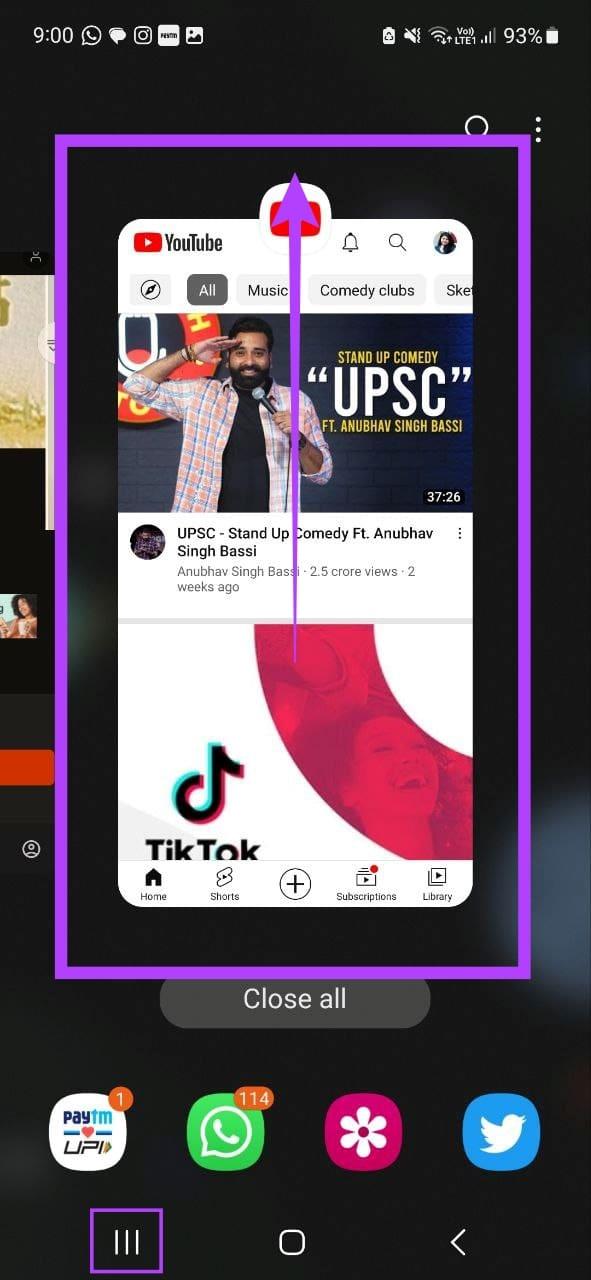
Krok 3: Teraz dotknij ikony aplikacji YouTube, aby ponownie otworzyć aplikację. Następnie odtwórz odpowiedni film i sprawdź, czy dostępna jest możliwość zmiany ścieżki dźwiękowej.
Krok 1: Naciśnij dwukrotnie przycisk Początek lub przesuń palcem w górę od dołu ekranu.
Krok 2: Gdy pojawi się aplikacja YouTube, przesuń palcem w górę i usuń ją z ekranu.
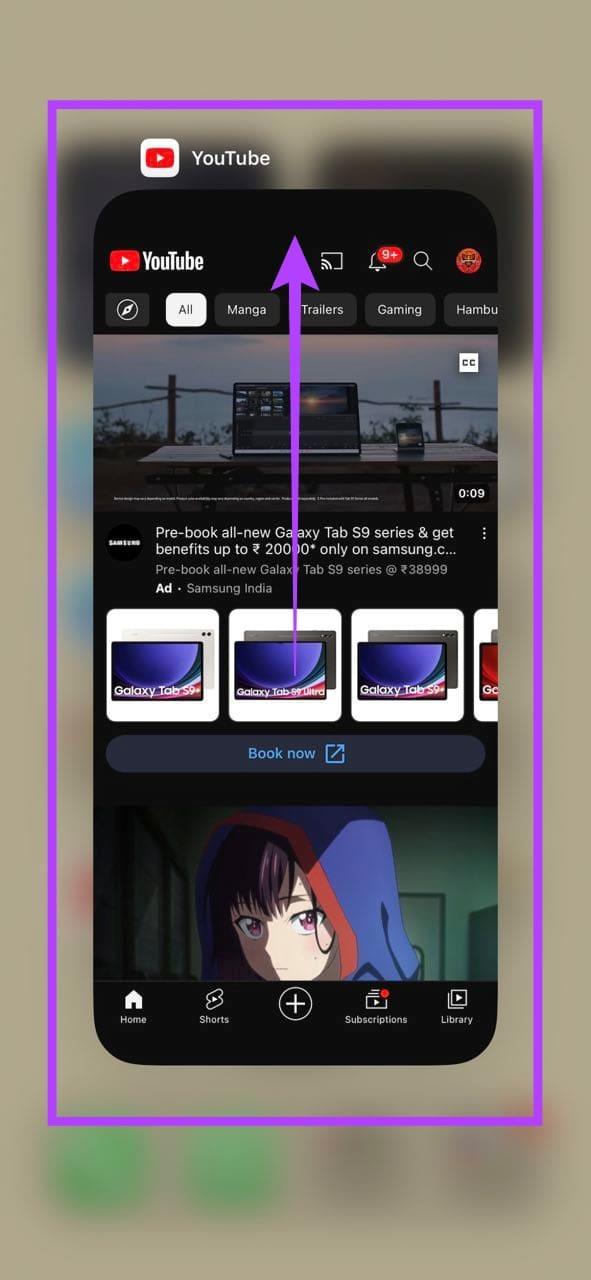
Krok 3: Następnie dotknij ikony aplikacji, aby ponownie otworzyć aplikację YouTube. Po otwarciu sprawdź, czy możesz zmienić język ścieżki dźwiękowej dla wybranego filmu.
Niektóre przeglądarki internetowe mogą mieć wbudowane funkcje, które mogą uniemożliwiać działanie YouTube zgodnie z oczekiwaniami. Może to być również jeden z powodów, dla których nie widzisz opcji zmiany języka ścieżki dźwiękowej w wybranych filmach YouTube.
Aby potwierdzić, czy rzeczywiście tak jest, przełącz się na inną przeglądarkę . Następnie otwórz YouTube i sprawdź ponownie.
Niektóre filmy mają funkcje ograniczone regionalnie. Oznacza to, że nawet jeśli wybrany film ma opcje zmiany ścieżki dźwiękowej, mogą one być niedostępne w kraju, z którym jesteś połączony poprzez VPN. Aby to naprawić, odłącz VPN lub wybierz inny kraj.
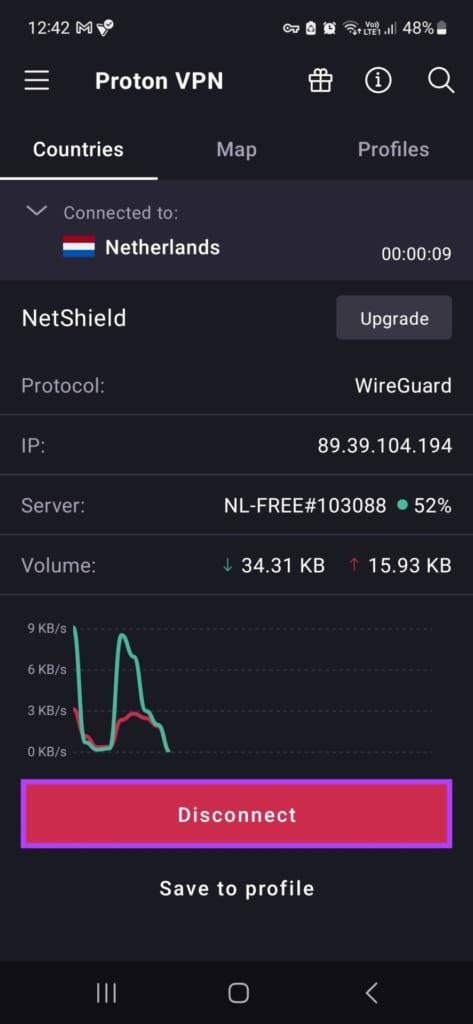
Jeśli korzystasz z telefonu komórkowego, otwórz aplikację VPN i dotknij opcji Rozłącz. Lub, jeśli używasz przeglądarki internetowej, otwórz aplikację VPN i kliknij Rozłącz. Gdy to zrobisz, otwórz ponownie YouTube i sprawdź, czy możesz zmienić język dźwięku.
1. Czy opcje ścieżki dźwiękowej są dostępne we wszystkich filmach na YouTube?
Ponieważ ta funkcja została niedawno dodana, opcja zmiany ścieżki dźwiękowej może być dostępna tylko dla wybranych filmów w serwisie YouTube.
2. Czy można zmienić język ścieżki dźwiękowej podczas odtwarzania na YouTube?
Tak, możesz zmienić język dźwięku w filmach i filmach YouTube, kiedy tylko chcesz.
Mamy nadzieję, że ten artykuł pomógł Ci zrozumieć, jak działa funkcja wielu ścieżek dźwiękowych w YouTube i jak możesz jej używać do zmiany języka ścieżki dźwiękowej w YouTube. Ponadto niektóre filmy mogą nie być dostępne w dodatkowych językach. W takim przypadku możesz włączyć napisy na YouTube .
Dowiedz się, jak sklonować aplikacje na iPhone
Dowiedz się, jak skutecznie przetestować kamerę w Microsoft Teams. Odkryj metody, które zapewnią doskonałą jakość obrazu podczas spotkań online.
Jak naprawić niedziałający mikrofon Microsoft Teams? Sprawdź nasze sprawdzone metody, aby rozwiązać problem z mikrofonem w Microsoft Teams.
Jeśli masz dużo duplikatów zdjęć w Zdjęciach Google, sprawdź te cztery skuteczne metody ich usuwania i optymalizacji przestrzeni.
Chcesz zobaczyć wspólnych znajomych na Snapchacie? Oto, jak to zrobić skutecznie, aby zapewnić znaczące interakcje.
Aby zarchiwizować swoje e-maile w Gmailu, utwórz konkretną etykietę, a następnie użyj jej do utworzenia filtra, który zastosuje tę etykietę do zestawu e-maili.
Czy Netflix ciągle Cię wylogowuje? Sprawdź przyczyny oraz 7 skutecznych sposobów na naprawienie tego problemu na dowolnym urządzeniu.
Jak zmienić płeć na Facebooku? Poznaj wszystkie dostępne opcje i kroki, które należy wykonać, aby zaktualizować profil na Facebooku.
Dowiedz się, jak ustawić wiadomość o nieobecności w Microsoft Teams, aby informować innych o swojej niedostępności. Krok po kroku guide dostępny teraz!
Dowiedz się, jak wyłączyć Adblock w Chrome i innych przeglądarkach internetowych, aby móc korzystać z wartościowych ofert reklamowych.








